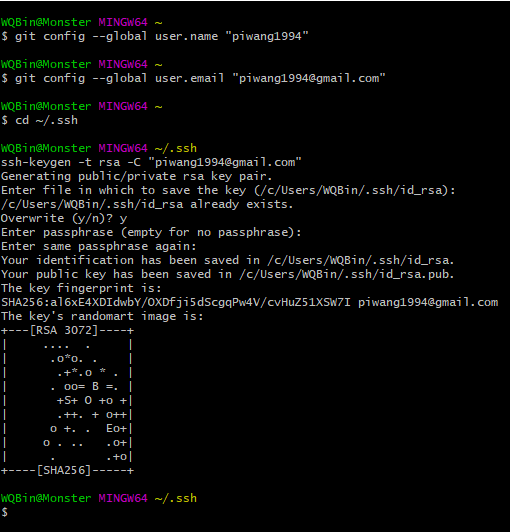如何通过Git使用GitHub
——PM曾子轩
从未使用过Git
一、从官网下载Git
此部分略
二、用Git连接上GitHub(为保持完整性,此部分引用博客:https://www.cnblogs.com/blogzhangwei/p/5944975.html)
1、创建一个SSH KEY
打开Git Bash,输入:
$ ssh-keygen -t rsa -C "your_email@example.com"
之后命令行提示你输入文件名以保存此Key,推荐使用默认名(此时直接输入回车):
Generating public/private rsa key pair.
# Enter file in which to save the key (/c/Users/you/.ssh/id_rsa):
接着又会提示你输入两次密码(该密码是你push文件的时候要输入的密码,而不是github管理者的密码,之后每一次进行 git push 操作时都会要求输出此密码):
Enter passphrase (empty for no passphrase):
# Enter same passphrase again:
接下来,就会显示代码提示(不唯一):
Your identification has been saved in /c/Users/you/.ssh/id_rsa.
# Your public key has been saved in /c/Users/you/.ssh/id_rsa.pub.
# The key fingerprint is:
# 01:0f:f4:3b:ca:85:d6:17:a1:7d:f0:68:9d:f0:a2:db your_email@example.com
如果显示成功,说明SSH KEY创建成功,Git操作告一段落
2、把 SSH KEY 添加到 Git Hub 上:
首先你需要拷贝 id_rsa.pub 文件的内容,你可以用编辑器打开文件复制,也可以用git命令复制该文件的内容(文件名根据自己的设置而定,此处假设之前为默认设置文件名):
$ clip < ~/.ssh/id_rsa.pub
登录 Git Hub ,右上角头像处选择 Settings ,在 Personal Settings 列表中选择 SSH and GPG keys,在 SSH 一栏复制粘贴烂数据,结束创建。
3、测试SSH KEY
在git Bash 中输入以下代码
$ ssh -T git@github.com
当你输入以上代码时,会有一段警告代码,如:
The authenticity of host 'github.com (207.97.227.239)' can't be established.
# RSA key fingerprint is 16:27:ac:a5:76:28:2d:36:63:1b:56:4d:eb:df:a6:48.
# Are you sure you want to continue connecting (yes/no)?
这是正常的,你输入 yes 回车既可。如果你创建 SSH key 的时候设置了密码,接下来就会提示你输入密码,如:
Enter passphrase for key '/c/Users/Administrator/.ssh/id_rsa':
当然如果你密码输错了,会再要求你输入,知道对了为止。
注意:输入密码时如果输错一个字就会不正确,使用删除键是无法更正的。
密码正确后你会看到下面这段话,如:
Hi username! You've successfully authenticated, but GitHub does not
# provide shell access.
如果用户名是正确的,你已经成功设置SSH密钥。如果你看到 “access denied” ,者表示拒绝访问,那么你就需要使用 https 去访问,而不是 SSH 。
第一次克隆远程仓库
1、在本地创建文件夹,比如在E盘下创建Git_Repo文件夹。
2、在Git中选中此文件夹:
cd E:\Git_Repo
3、克隆远程仓库
现在我们项目的 GitHub 地址为git@github.com:DeltaFishSoftware/manage.git
git clone git@github.com:DeltaFishSoftware/manage.git
输入密码后,远程仓库数据复制到了Git_Repo中,因为我们的仓库名为manage,所以我们之后的每一个操作都要在manage目录之下进行,要更换目录:
cd manage
第二次及以后克隆远程仓库
1、首先打开创建的目录
cd E:\Git_Repo\manage
2、执行pull命令即可,在多人编程中需要频繁地进行pull命令进行更新,以防止遗漏掉他人已经作出的更改(你之前所pull的为他人push前的数据,那么你push的时候就会忽视掉他人作出的更改,所以应该事前作出约定):
git pull
3、上传更改、添加(假如你在manage/controller下创建了文件README.txt):
cd controller //首先进入此文件所在目录
git add README.txt //加入缓存区
git commit -m "Your comment about the changes you made"
//将缓存区提交,并在双引号中加入你的描述
git push //提交
4、移除(假如你移除了manage/controller下的文件README.txt):
git commit -m "Your comment about the changes you made"
//将缓存区提交,并在双引号中加入你的描述
git push //提交
完成一次提交流程的范例
git status //一般步骤为,检查init的git仓库的文件是否有修改
git diff //如果有修改就查看修改的地方是不是正确的
git add <file>//如果修改正确的就提交的中转站
git status //不清楚是否正确提交到中转站
git commit <file> -m "string" //如果正确就再提交到仓库确保代码正常